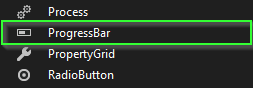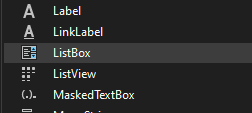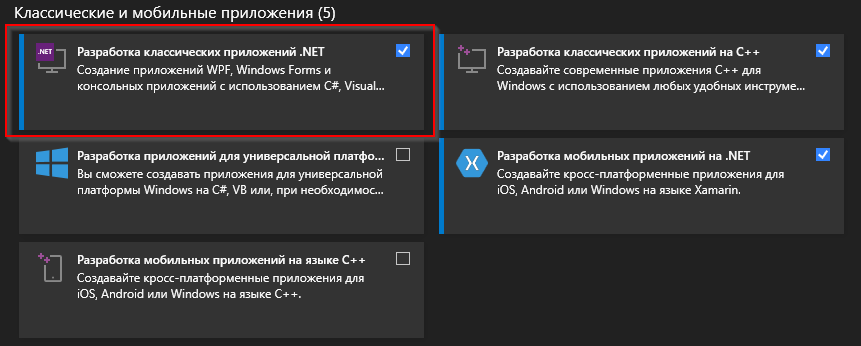Всем привет. В данной статье мы с вами разберём, как работать с элементом ProgressBar в C# и напишем тестовое приложение, демонстрирующее его работу.
В статье не будет рассказано про запуск какого-либо процесса и отражение хода его выполнения с помощью элемента ProgressBar, равно как и не рассматривается взаимодействие ProgressBar с элементом BackgroundWorker. Для этой цели есть отдельная статья: Пишем на C# программу для поиска файлов, используя ProgressBar и BackgroundWorker. В рамках текущей статьи рассматриваются совсем базовые свойства элемента ProgressBar и синтетический пример заполнения его индикатора вручную.
Элемент ProgressBar доступен среди набора стандартных элементов, предоставляемых в Windows Forms. Как следует из названия этого элемента, он используется для индикации состояния прогресса выполнения какого-то процесса. Например, это может быть копирование файлов, установка программы, выполнение какой-то фоновой задачи и так далее - здесь всё зависит от решаемой задачи, для которой необходимо использовать ProgressBar.
В проекте для Windows Forms элемент будет доступен на панели элементов, он выглядит так: